手動或自動備份到Google雲端硬碟
https://youtu.be/7D1LRr191BQ
https://www.youtube.com/watch?v=L8hNTrekt7E
終於, 你可以把資料備份到Google Drive, 並且在日後從上面回復, 撒花. 要手動備份到Google Drive, 請到主選單>Google雲端硬碟
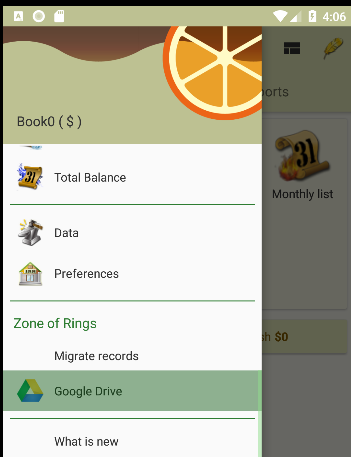
如果是第一次使用, 請登入Google Drive. 如果之前登入過, 請靜待幾秒, 將自動登入. 在本頁, 你可以備份資料, 還原資料, 檢示備份列表或是清除備份
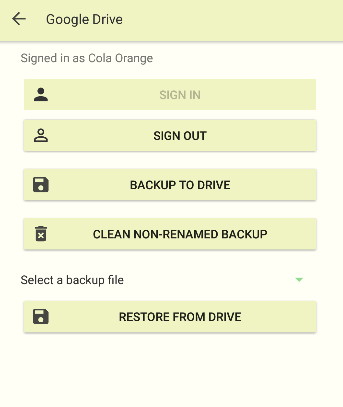
如果你已經登入Google Drive, 這將使得自動備份時, 也一併備份到Google Drive, 你也可以在喜好設定頁面裏開啟或關閉
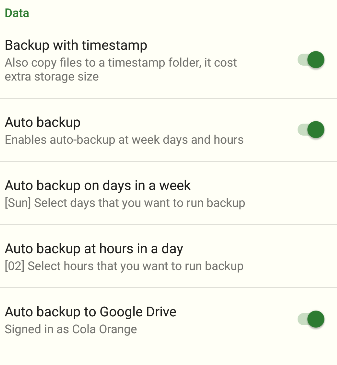
你可以進到Google Drive / coDailyMoneyBackup裏去管理你的備份, 下列為一些你必需知道的規則
- 你能刪除任何備份
- 你能更名一個備份. 更名完後, 它將不會被’清除尚未更名的備份’功能清除
- 因為Google Drive的權限問題, 你不能複製一個備份到這個目錄
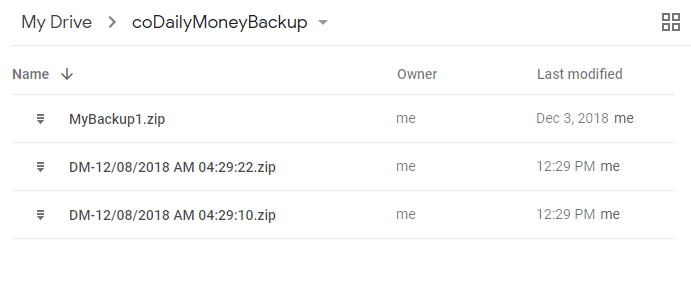
已知問題
- 不幸的, 尚不知原因, 自動備份功能在Android 8不總是如預期執行]
- 有時候, 主頁會一片空白, 請重新進入頁面即可]
上面兩個問題我會盡可能在下一版修復
Bye Bye 2018 & Happy New Year 2019, wish you have a happy holiday.